
Lähes kaikki, jotka käyttävät sähköpostiviestejä työpöydissä samoilla lauseilla useita kertoja päivässä. Säästä aikaa käyttämällä "My Templates" Microsoft Outlookin lisäosaa yhdellä napsautuksella tekstin merkinnälle, jos haluat tallentaa ja lisätä valintasi lauseita.
"My Templates" on yksinkertainen mutta tehokas työkalu lauseiden tallentamiseen ja lisäämällä ne lisäämään sähköpostiviestin yhdellä napsautuksella. Se on Outlookin lisäosa , Mutta se asennetaan automaattisesti sekä Outlookin ja Outlook Web App kunhan sähköpostitilin käyttää Microsoft Exchange-palvelimeen. Tähän kuuluu Outlook.com- ja M365 / O365-tilauksia.
Teksti, jonka lisäät "Omat malleja" synkronoidaan automaattisesti Microsoft Outlook -ohjelman ja Outlook Web-sovelluksen välillä ja työkalu toimii samalla tavalla molemmissa. Menetelmä "My Templates" on hieman erilainen kuin asiakas ja web-sovellus, mutta kun se on auki, se toimii samalla tavalla.
Kuinka avata "My Templates" Outlook Desktop Client
Avaa uusi sähköposti Microsoft Outlook Desktop -sovelluksessa (tai vastaa olemassa olevaan viestiin tai lähettääksesi olemassa olevan viestin) ja napsauttamalla "Näytä mallit" -välilehdellä.
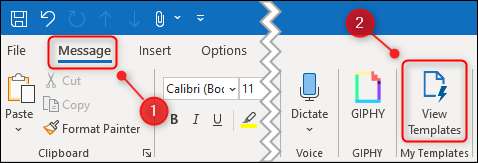
"My Templates" -paneeli avautuu sähköpostiviestin oikealla puolella.
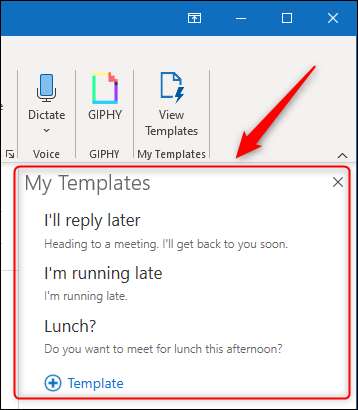
Kuinka avata mallieni Outlook Web App
Avaa uusi sähköposti Microsoft Outlook Web App (Tai Vastaa olemassa olevaan viestiin tai lähetä eteenpäin), napsauta sähköpostin alareunassa olevaa kolmen pisteen valikkokuvaketta ja valitse "Omat mallit" valikosta.
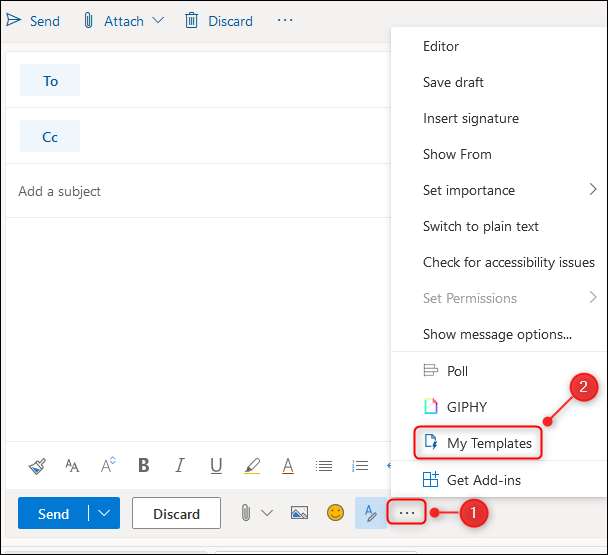
"My Templates" -paneeli avautuu sähköpostiviestin oikealla puolella.
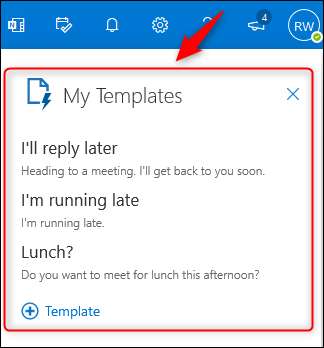
Kuinka käyttää "My Templates" Microsoft Outlookissa
Tästä lähtien käytämme Outlookin työpöydän asiakkaalle osoittamaan, miten "My Templates" toimii, mutta se on täsmälleen sama Web-sovelluksessa.
"My Mallineessani" on muutamia tarkistettuja lauseita ulos laatikosta, joka saattaa olla hyödyllinen sinulle, mutta lisätään oma. Voit tehdä tämän napsauttamalla "Malline".
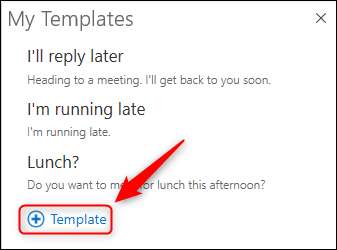
Anna lauseen otsikko, itse lauseke ja klikkaa "Tallenna".
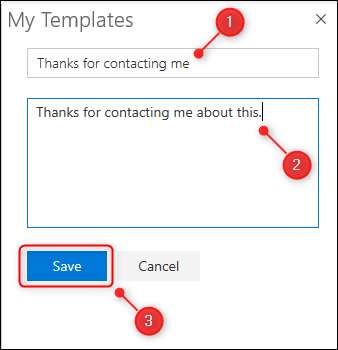
Malli on heti saatavilla.
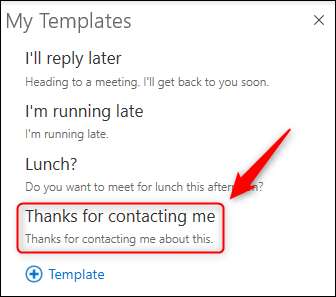
Jos haluat käyttää sitä, varmista, että kohdistin on sähköpostiviestin kehossa ja napsauta lause, jos haluat lisätä sen sähköpostiviestiin.
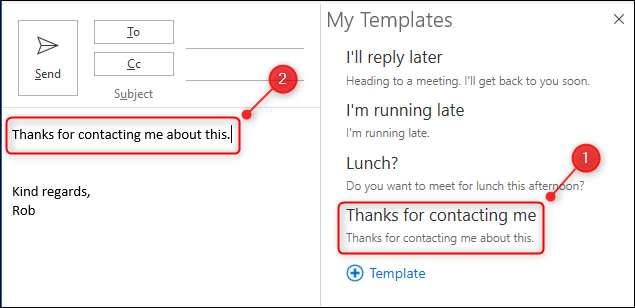
Se on todella yksinkertainen. Voit muokata tai poistaa mallilainaa hiirellä hiirellä tai kosketuslevyllä kohdistimen avulla näyttämään "Poista" ja "Muokkaa" -asetukset.
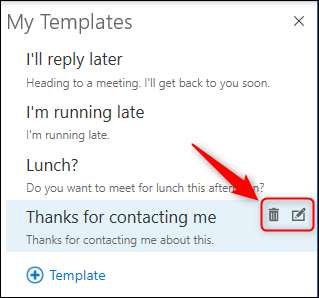
Ei ole muotoilua saatavilla "Omat mallit", paitsi kyky käyttää CTRL + B (CMD + B Mac) lihavoituna, Ctrl + I (CMD + I Mac) kursiiville ja Ctrl + U (CMD + U on päällä Mac) alleviivaus, joten ei ole fontin tai värin muuttaminen tai hyperlinkkien lisääminen, mutta se on mitä Täysi sähköpostit ovat.







